Как показать друзей на Facebook — TechCult
Разное / / June 27, 2023
В эту цифровую эпоху Facebook выделяется своим удивительным пользовательским интерфейсом и функциями, ориентированными на безопасность, которые позволяют пользователям безопасно перемещаться по платформе и знакомиться с новыми людьми. Из всех доступных функций возможность скрывать и показывать друзей особенно ценна. Если вы по незнанию скрыли список своих друзей и не можете вспомнить, как его вернуть, то мы здесь, чтобы помочь вам. Есть много способов отобразить список друзей на Facebook, будь то в приложении для Android или на рабочем столе, которые мы рассмотрим ниже.

Оглавление
Как показать друзей на Facebook
Скрытие списка друзей на Facebook — это разумный способ защитить себя от мошенников. Однако вы также можете отобразить его и связаться с другими людьми на платформе. Если вы хотите изменить, кто может видеть ваш список друзей, это руководство поможет вам!
Быстрый ответ:
Чтобы показать своих друзей на Facebook, выполните следующие действия:
1. Нажмите на гамбургер меню а затем значок настроек.
2. Нажать на Как люди находят вас и связываются с вами под Аудитория и видимость раздел.
3. Далее выберите Кто может видеть ваш список друзей.
4. Нажмите на любой Общественный или Друзья чтобы ваши друзья были видны всем или только вашим друзьям.
Можете ли вы показать друзей на Facebook?
Да, вы можете показать друзей на Facebook. Вам решать, хотите ли вы, чтобы они были видны только вашим друзьям или всем пользователям Facebook.
Чтобы отобразить друзей на Facebook, просто выполните следующие действия:
Способ 1: через мобильное приложение Facebook
Первый метод предполагает использование приложения Facebook для отображения друзей на платформе.
Примечание: убедитесь, что вы вошли в приложение Facebook.
1. Открой Приложение Facebook на ваше Андроид устройство.
2. Нажмите на значок меню гамбургера в правом верхнем углу экрана.
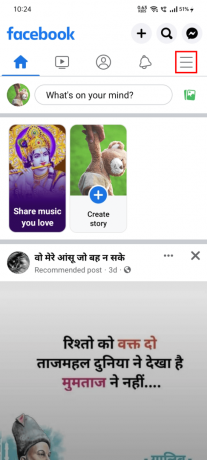
3. Нажмите на значок настроек.

4. Прокрутите вниз до Аудитория и видимость раздел, а оттуда нажмите на Как люди находят вас и связываются с вами вариант.

5. Нажмите на Кто может видеть ваш список друзей? вариант.

6. Выбирать Общественный сделать его видимым для всех или нажмите на Друзья чтобы сделать его видимым для вас и всех ваших друзей на Facebook.
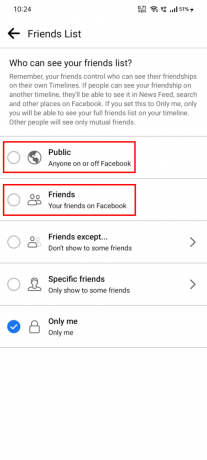
Читайте также:Как показать кого-то в Instagram: восстановить их видимость
Способ 2: через настольную версию Facebook
Вы также можете отобразить свой список друзей в веб-версии Facebook, выполнив следующие действия:
1. Откройте браузер на своем ПК и посетите войти в Facebook.
2. Нажмите на свойимя на левой панели, чтобы открыть свой профиль.
3. Нажмите на Друзья со страницы профиля.
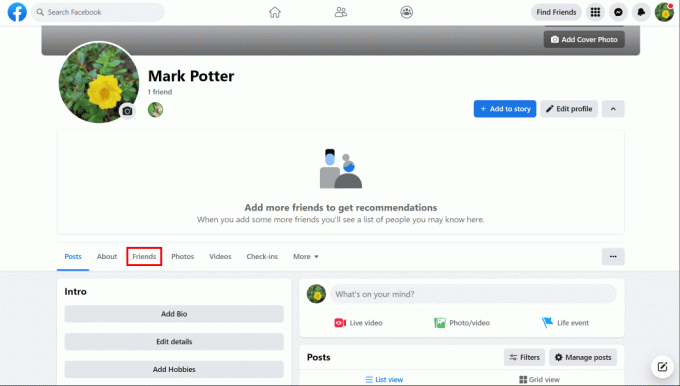
4. Нажать на три горизонтальные точкиикона в разделе друзей.
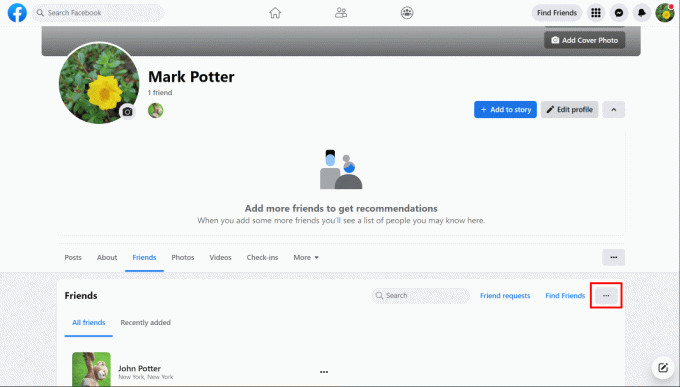
5. Нажать на Редактировать конфиденциальности вариант из выпадающего меню.

6. Нажмите на Только я за Список друзей вариант.

7. Нажмите на Общественный чтобы ваши друзья были видны всем, или нажмите на Друзья если вы хотите, чтобы они были видны вам и всем вашим друзьям на Facebook.

8. Наконец, нажмите на Сохранять чтобы сохранить изменения.

Читайте также:Как отобразить сообщения на Reddit на Android
Какие есть способы показать список друзей на Facebook на Android?
Ниже перечислены способы показать список друзей на Facebook на Android:
- Публичные: Выбор этой опции отобразит список друзей и сделает его видимым для всех на Facebook.
- Друзья: Выбор этой опции сделает ваших друзей видимыми для вас, а также для ваших друзей на Facebook.
- Друзья кроме: Эта опция сделает друзей видимыми для всех, кроме выбранных людей, которых вы решили не просматривать.
- Конкретные друзья: Выбор этой опции позволит вам сделать список друзей видимым только для выбранных друзей.
Мы надеемся, что это руководство предоставило вам достаточно знаний, чтобы понять как показать друзей в фейсбуке. Если у вас есть какие-либо вопросы или предложения для нас, оставьте их в разделе комментариев ниже.
Генри — опытный технический писатель, стремящийся сделать сложные технологические темы доступными для обычных читателей. Обладая более чем десятилетним опытом работы в технологической отрасли, Генри стал надежным источником информации для своих читателей.


